Google サイトのポップアップ ウィジェット
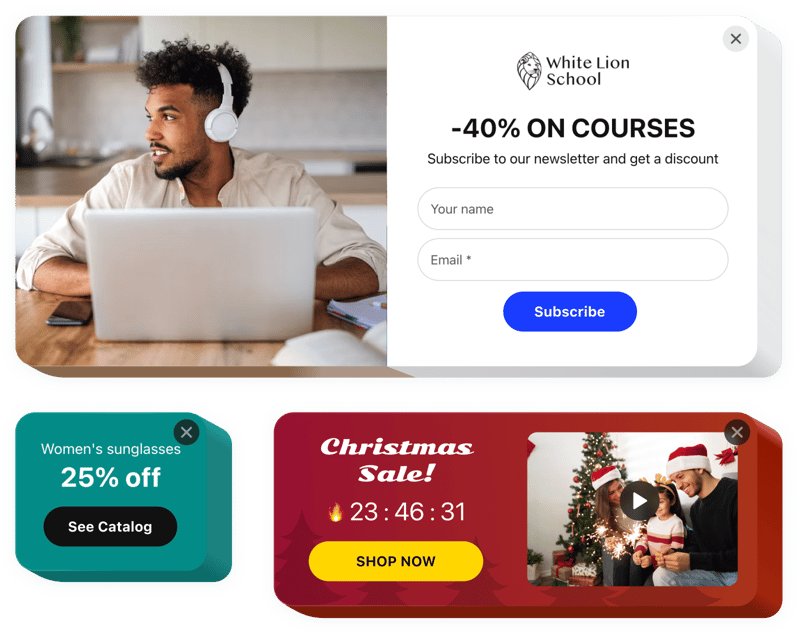
ポップアップ ウィジェットを作成する
Elfsight ウィジェットを使用して Google サイトにポップアップを埋め込む
Google サイト用の Elfsight ポップアップ ツールを使用すると、誰でもデザインできます。任意の目的に合わせて独自のカスタム ポップアップを作成し、Web ページに表示します。さまざまな要素を使用して、最適なポップアップを構築します。インターフェースと配置を完璧に設定します。オープニングトリガーを割り当て、より良い効果を達成するために適切な頻度を見つけてください。さまざまなタイプのポップアップを使用すると、ユーザーはメールアウトの購読、製品やサービスの発見、割引クーポンの使用、セールや特別オファーへの参加、サイト上の今後のイベントに関する通知の受け取りなどを行うことができます。
ポップアップは、より迅速な販売、計画されたイベントの宣伝、フィードバックや見込み客の獲得などに役立ちます。
ポップアップ ウィジェットの主な機能
ウィジェットのすべての機能のリストを次に示します。これらはエディターで直接調整でき、ニーズに合わせてウィジェットを構成するのに役立ちます。
- ポップアップを構築するための 12 の異なるコンポーネント。
- さまざまなケースに対応する 5 つのポップアップ レイアウトが含まれています。
- 訪問者を任意のページにリダイレクトするボタンを埋め込みます。
- 背景用の画像をアップロードするオプション。
- ポップアップは、ページ上で一定の時間またはスクロール率が経過した後に表示されます。
- ポップアップ トリガー: 選択した要素をクリックするか、その要素まで下にスクロールします。
デモですべての機能がどのように動作するかを確認してください
埋め込み方法私の Google サイト サイトにポップアップが表示されますか?
ウィジェットを有効にするには、以下のガイドラインに従ってください。
- 無料のデモを利用して、独自のウィジェットの作成を開始してください。
ツールの適切なレイアウトと側面を指定し、編集内容を保存します。 - Elfsight アプリのボックスに表示されている個別のコードを受け取ります。
ツールの作成が完了したら、表示されるウィンドウにある個々のコードをコピーし、将来使用できるように保管しておきます。 - Google サイト サイトでウィジェットの使用を開始します。
前に保存したコードをウェブサイトに埋め込み、編集内容を保存します。 - インストールは正常に実行されました。
サイトにアクセスして、ウィジェットのパフォーマンスを観察します。
サポートが必要な場合やご質問がある場合は、お気軽にカスタマー サービスまでご連絡ください。あらゆるお問い合わせに喜んで対応させていただきます。
コーディングのスキルがなくても、Google サイトのウェブサイトに PayPal ボタンを追加するにはどうすればよいですか?
Elfsight は、PayPal ボタン ウィジェットを自分で作成できる SaaS ソリューションを提供しています。いかに簡単であるかをご覧ください。プロセスは次のとおりです。 オンライン エディターで直接作業して、Google サイトのウェブサイトに表示する PayPal ボタン ウィジェットを作成します。コーディングのスキルがなくても、事前に作成されたテンプレートの 1 つを選択し、PayPal ボタンの設定を調整し、コンテンツを追加し、レイアウトや色を変更します。 PayPal ボタンを保存し、インストール コードをコピーします。これは、有料プランを購入しなくても、Google サイトのウェブサイトに簡単に貼り付けることができます。直感的なエディターを使用すると、インターネット ユーザーは誰でもオンラインで PayPal ボタン ウィジェットを作成し、Google サイト Web サイトに簡単に埋め込むことができます。サービスにアクセスするために支払いをしたり、カード認証情報を入力したりする必要はありません。どの段階でも問題が発生した場合は、お気軽にテクニカル サポート チームにお問い合わせください。

